

Os FSDs (File System Devices - Dispositivos do Sistema de Arquivos) podem ser usados como destinos de backup em tarefas normais ou de armazenamento temporário. Se quiser criar dispositivos de redução de redundância, consulte o tópico Criar dispositivos de redução de redundância.
Observação: ao criar FSDs em volumes NTFS com compactação NTFS ativada, o CA ARCserve Backup desativa a compactação na pasta do FSD. O CA ARCserve Backup se comporta dessa maneira para ajudar a evitar problemas com a compactação de NTFS e com os arquivos grandes que podem ser criados ao fazer backup de dados.
Para criar dispositivos do sistema de arquivos
Na barra de navegação, expanda Administração e clique em Configuração de dispositivo.
A Configuração de dispositivos é exibida.
A caixa de diálogo Configuração de dispositivo com base em disco é exibida, mostrando filiais separadas na árvore para dispositivos do sistema de arquivos e dispositivos de redução de redundância do Windows.
Um novo dispositivo em branco é adicionado à devida filial da árvore.
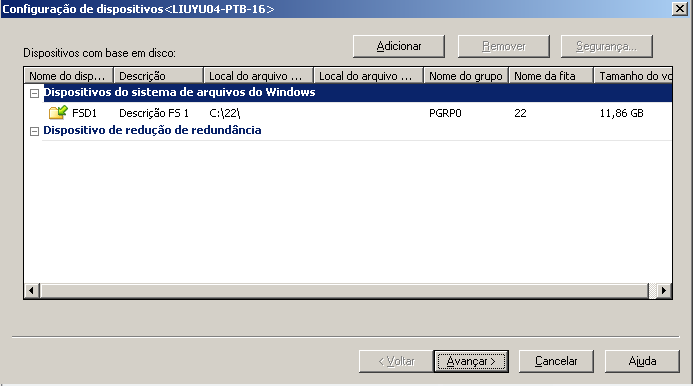
Observação: o campo Local de arquivo de índice se aplica apenas aos dispositivos de redução de redundância e não está disponível durante a criação de FSDs. Os campos Nome da fita e Tamanho do volume são preenchidos automaticamente quando a verificação é concluída com êxito.
|
Copyright © 2013 CA.
Todos os direitos reservados.
|
|